形状绝对是PPT中最好用的一块砖,哪里不行就可以往哪里搬。在PPT中,有诸多基础形状可供选择,如矩形、多边形、弧形、圆形等。众所周知,复杂形状常常可以分解为多个基本形状,因而理论上PPT内也可利用基础形状来拼接生成复杂形状,而这就需要用到10版本新增的功能——布尔运算。
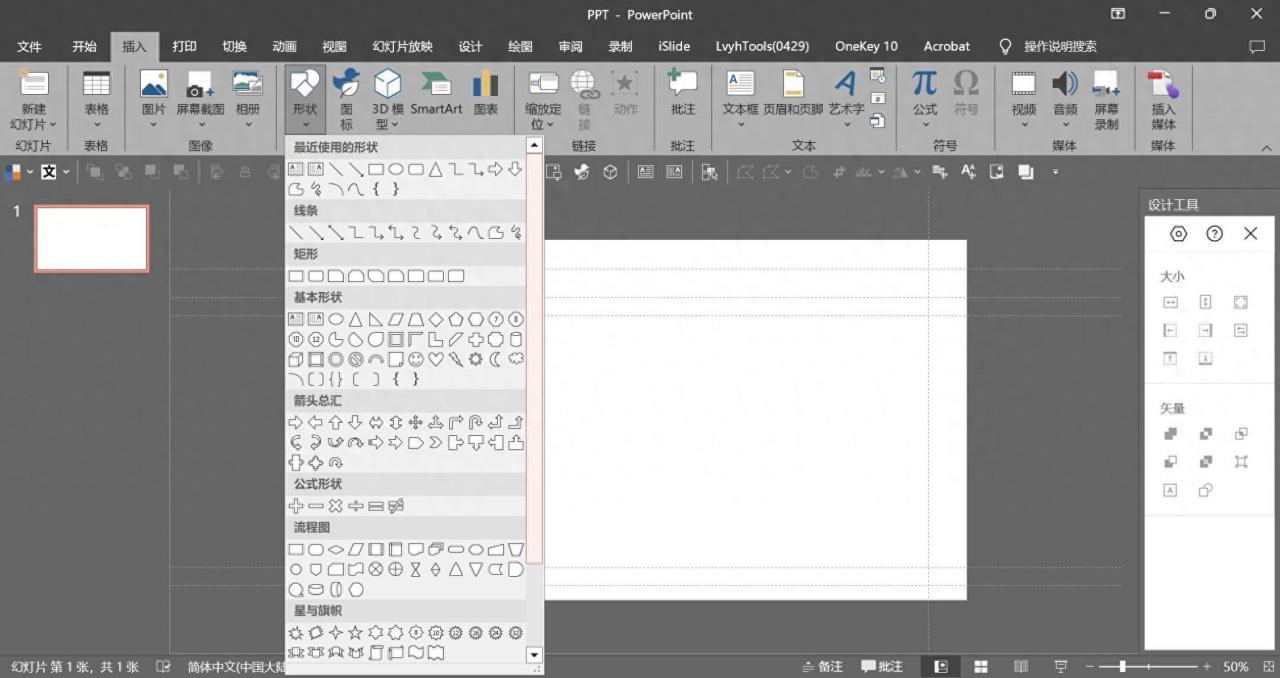
在PPT中形状的确是位好同志
何为布尔运算
百度“布尔运算”,便可得到其基本定义,布尔运算是数字符号化的逻辑推演法,包括联合、相交、相减。在图形处理操作中引用了这种逻辑运算方法以使简单的基本图形组合产生新的形体。
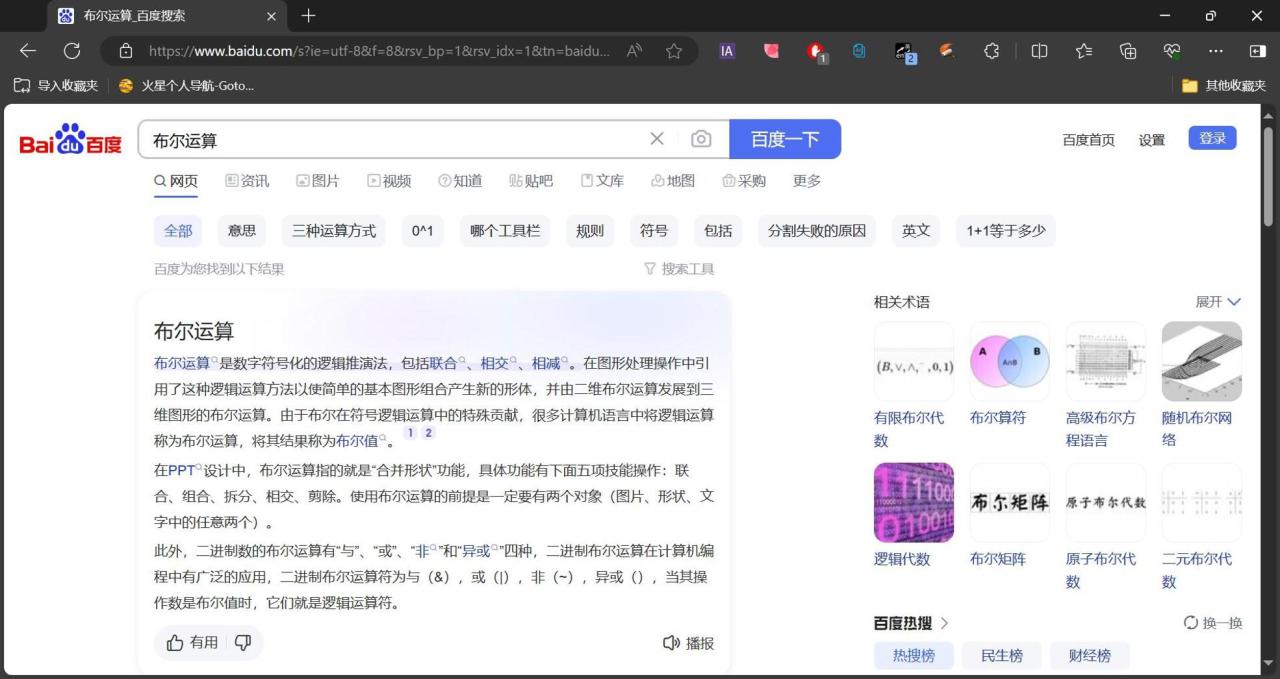
百度,还是有点用处的
若要激活布尔运算(合并形状)功能,就需要选择两个形状。在PPT中,适用于布尔运算的形状有图片、文本以及除直线外的形状。布尔运算共有5种基本样式,分别为结合、组合、拆分、相交和剪除。每个功能前都有示例图标,用以直观展示该功能的实际效果。
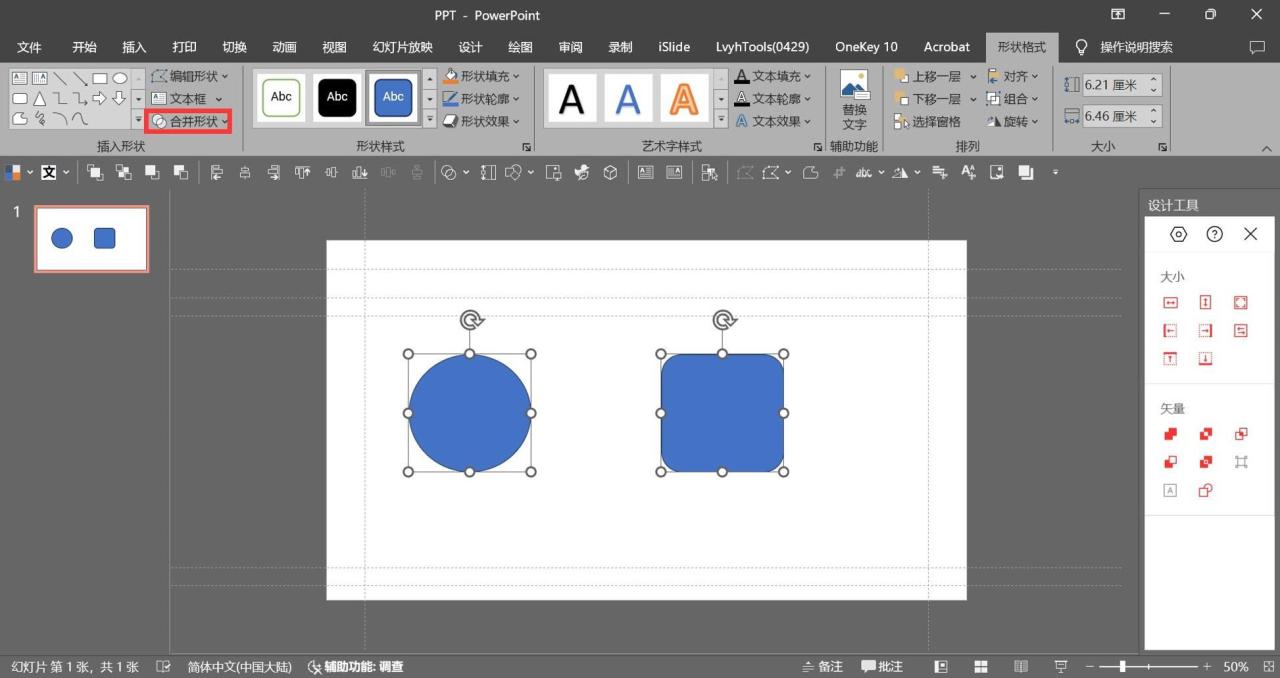
选中两个形状,方能激活布尔运算
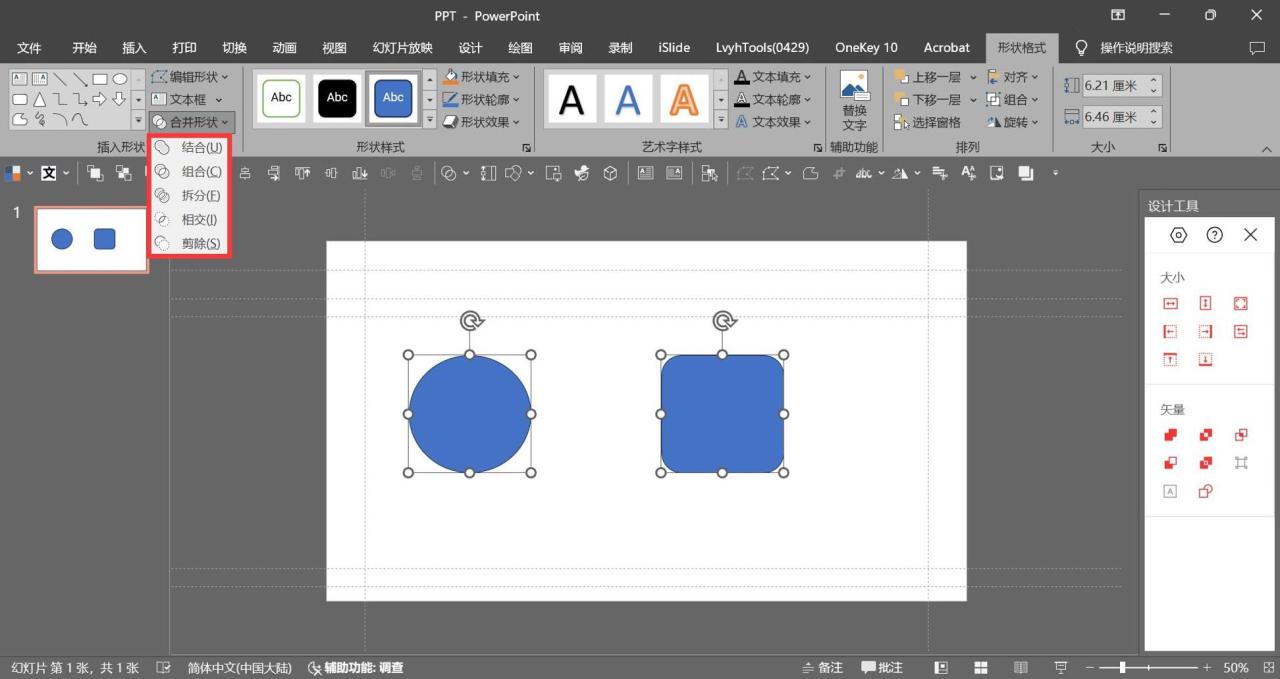
布尔运算的四个运算法则
布尔运算与裁剪
布尔运算的功能十分强大,在一定程度上可以平替裁剪功能,尤其是剪除这一功能。然而即便如此,布尔运算与裁剪还是有着极大不同。
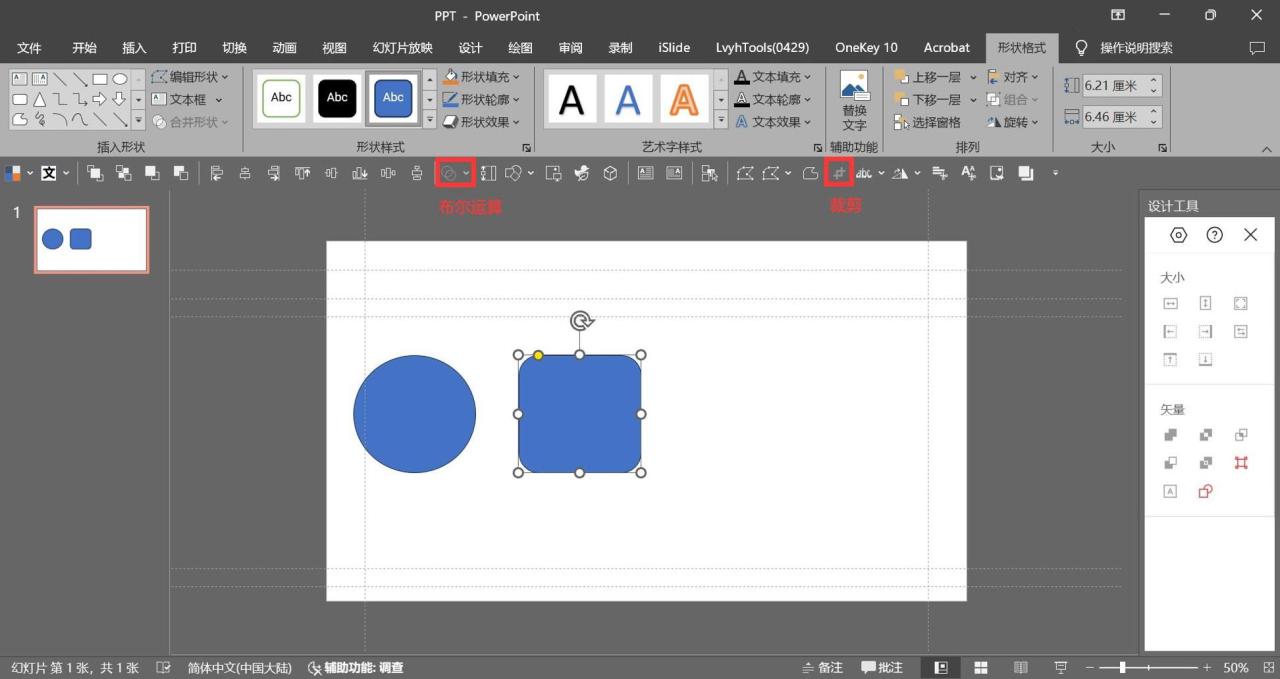
布尔运算与裁剪的差别不只是图表不同
第一,适用范围不同,裁剪仅适用于图片,布尔运算的适用范围除了图片外,还有文本、形状、曲线等;
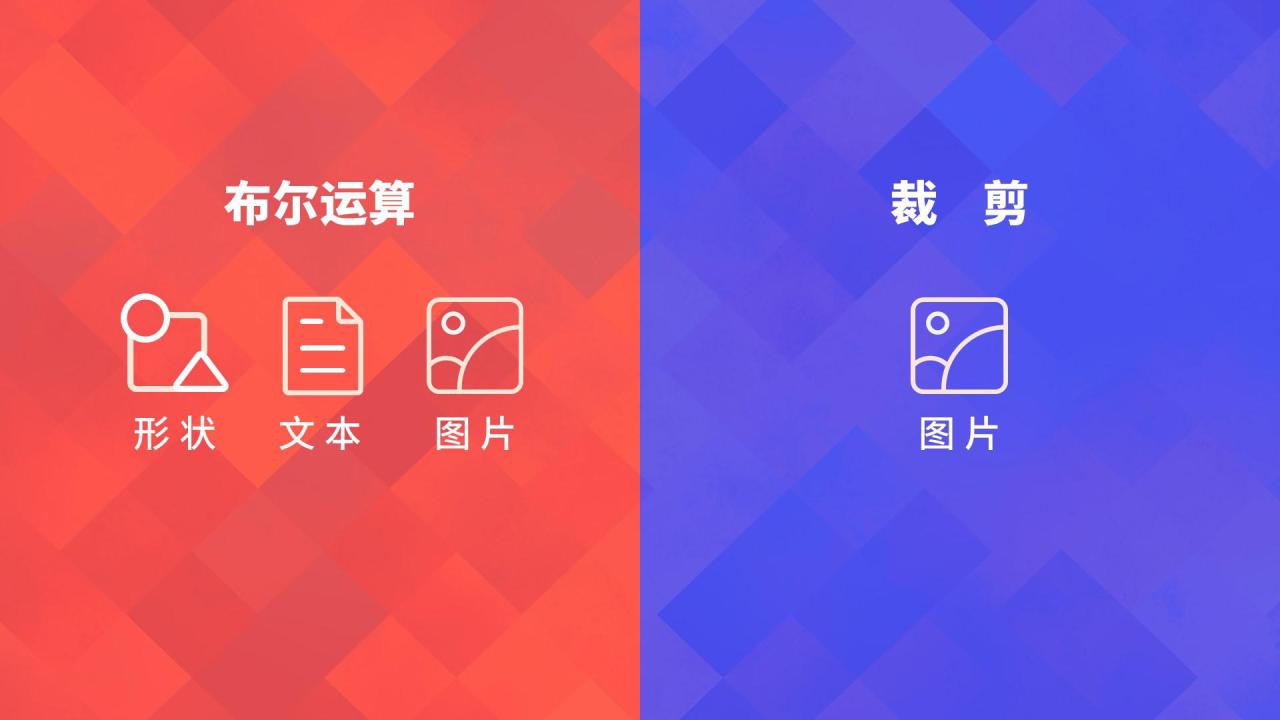
第二,裁剪后被裁图片的保留与否,裁剪可以保留,布尔运算则会丢失,因而在某些场景如放大镜动画中只能由裁剪功能实现;
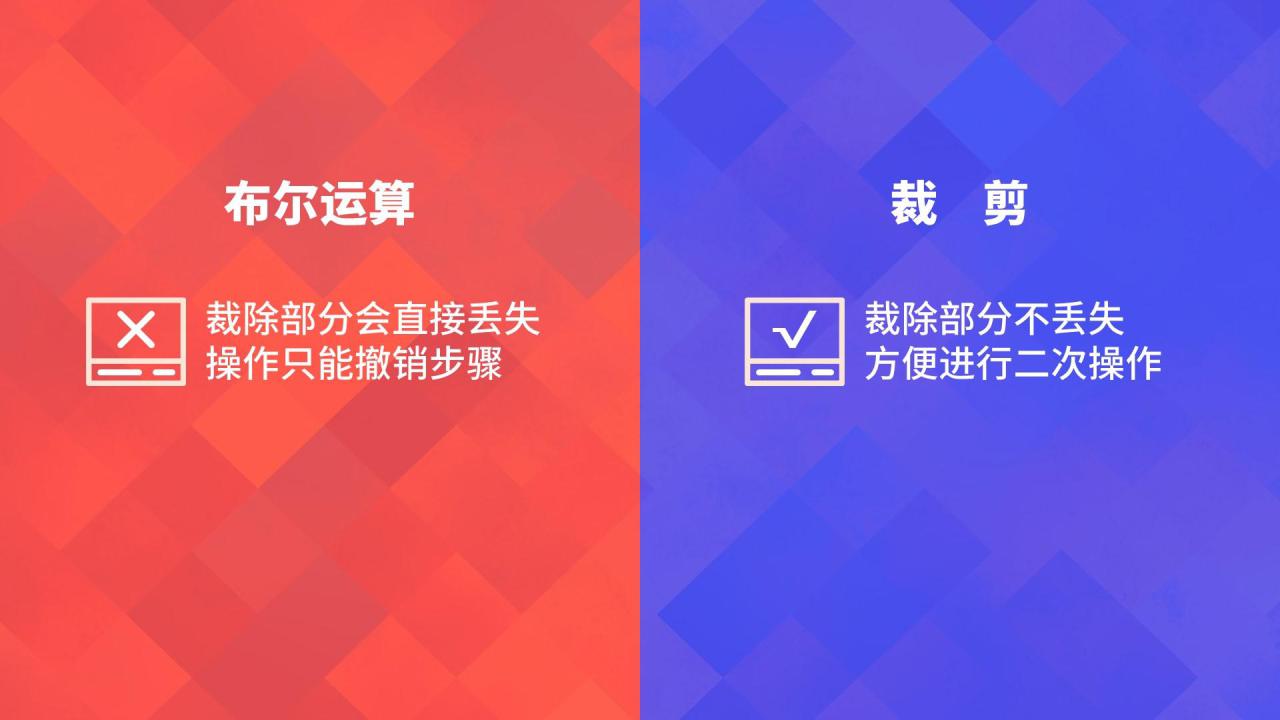
第三,裁剪后形状样式的丰富性,裁剪只提供了PPT自带的基本形状,布尔运算则可借助组合与相交功能裁剪出任意形状样式。

布尔运算的弊端
布尔运算在PPT中有着极为广泛的应用,但其也并不是万能的。
第一,其无法作用于直线。当然,此弊端可借助英豪插件的线条扩展功能将其转化为可进行布尔运算的形状。
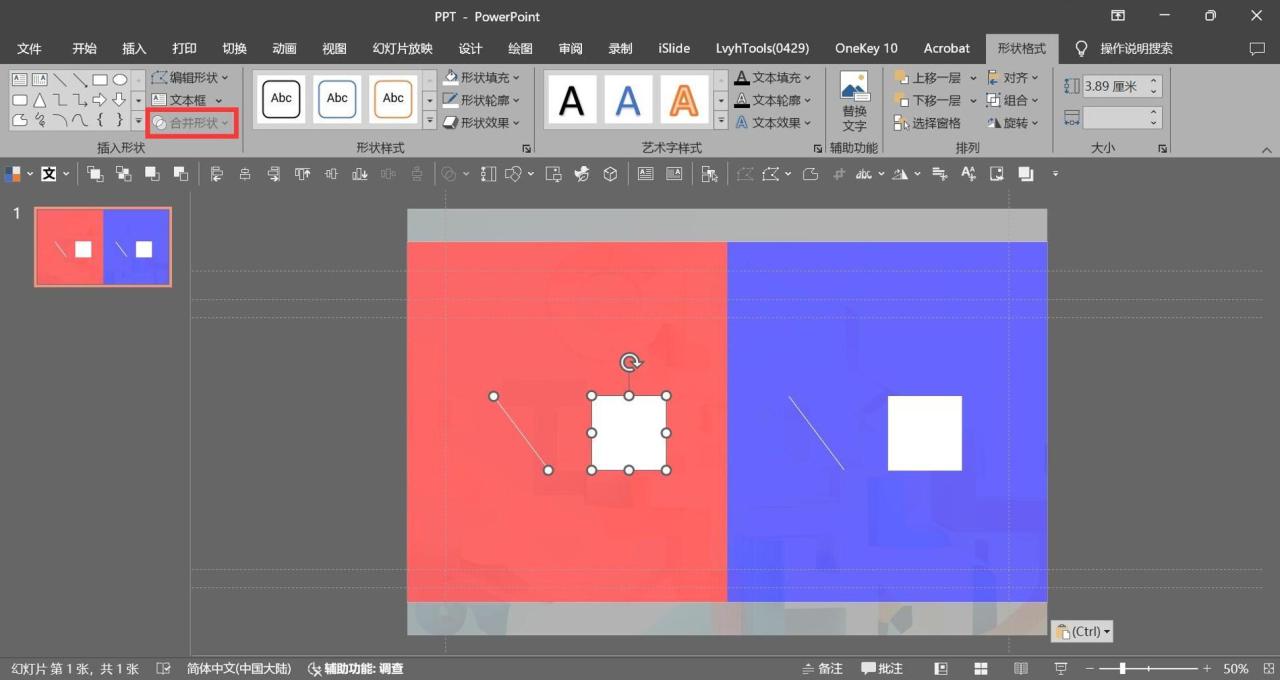
线条与形状选中后,布尔运算并未激活
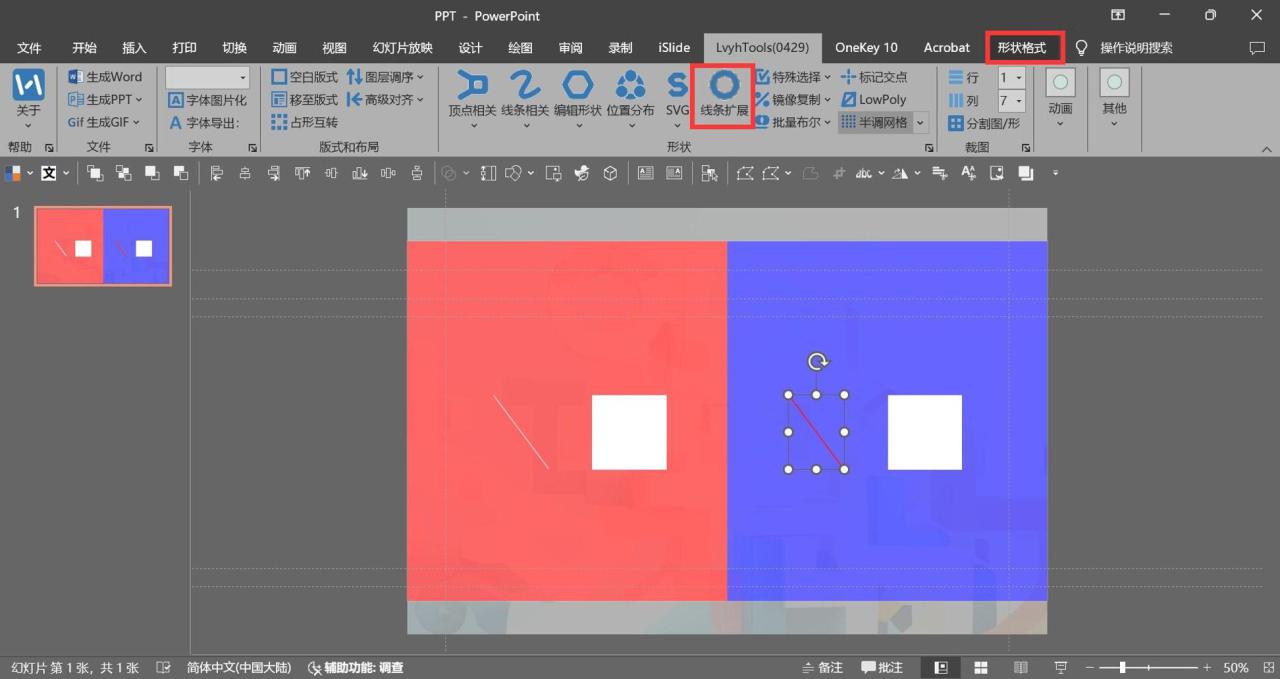
英豪插件的线条扩散功能

线条扩展之后,布尔运算同步激活
第二,便是布尔运算后的文本将会成为不可编辑状态。针对这一个弊端,暂无应对方式,只能寄希望于在整体优化之后不再调整文字。当然,即便文字有所调整,也无非仅是耗费些许时间再走一遍流程罢了。

布尔运算,为PPT的设计打开了一扇崭新的大门。有了该功能,无论是在构建复杂图形方面,还是在拆分元素、删除内容等方面,都给了另一种选择,有时也是唯一的一个选择。当然,布尔运算并不是最完美最便利的方式,因而在设计过程中并不一定非要用到该功能。在PPT优化中,最快最便捷的方式才是最好的方式,其他的方式只是给了另一种思路和选择而已,即便强大如布尔运算亦是如此。











评论 (0)